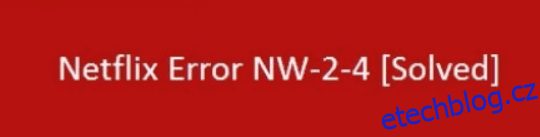Už vás nebaví časté chyby a přerušení při streamování vašich oblíbených pořadů na Netflixu? Žádný strach, nejsi sám.
Netflix je jednou z nejvíce předplacených streamovacích služeb na světě s více než 231 miliony předplatitelů. Navzdory své významné dominanci jako platforma pro streamování videa je Netflix pro uživatele stále nervy drásající kvůli chybám a přerušením během streamování videa.
Nicméně, k čemu jsme? Dnes v tomto blogu budeme podrobně diskutovat o chybovém kódu Netflix NW-2-4 a poskytneme vám praktické metody, jak tomuto problému v budoucnu čelit a vyhnout se mu.
Table of Contents
Jaký je kód chyby Netflix NW-2-4?
Než chybu odstraníme, je nezbytné se s ní seznámit. Než se tedy dostaneme k důvodu chybového kódu Netflix NW-2-4 a metodám, jak jej vyřešit, pojďme pochopit, co je chybový kód Netflix NW-2-4.
Chybový kód NW-2-4 je běžná a jedna z nejčastějších chyb Netflixu. Přímý význam chyby Netflix NW-2-4 je problém s připojením mezi internetovou sítí a serverem Netflix.
Kód chyby NW-2-4 je často nutné objasnit pomocí kódu chyby NW-2-5. Znalost rozdílu mezi oběma je však nezbytná pro rychlejší vyřešení problému. S trochou času si to tedy stručně vysvětlíme.
Jak jsme zmínili dříve, kód chyby Netflix NW-2-4 se týká problému s připojením mezi zařízením a servery Netflix. Zatímco na druhé straně, Netflix Error Code NW-2-5 odkazuje na problémy s připojením mezi zařízením a internetovou sítí. Proč se vyskytuje kód chyby Netflix NW-2-4?
Máte jasno v tom, co je kód chyby Netflix NW-2-4 a čím se liší od kódu chyby Netflix NW-2-5. Nyní pojďme diskutovat o tom, proč se vyskytuje kód chyby Netflix NW-2-4, abychom mohli problém vyřešit rychleji a efektivněji.
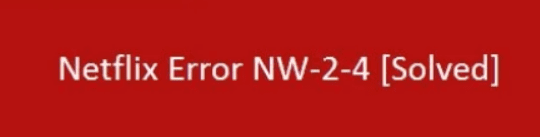
Hlavním důvodem výskytu Netflix Error Code NW-2-4 jsou problémy s připojením v zařízení. Když vaše zařízení nemůže vytvořit stabilní spojení se serverem Netflix, zobrazí se chybový kód Netflix NW-2-4. K chybě může přispět několik faktorů – například slabý bezdrátový signál, pomalá rychlost internetu a další.
Nyní chápeme, co je chybový kód Netflix NW-2-4 a proč k němu dochází. Pojďme tedy zařadit rychlost a podívat se na 6 účinných metod, jak vyřešit Netflix Error Code NW-2-4.
Zkontrolujte připojení k internetu
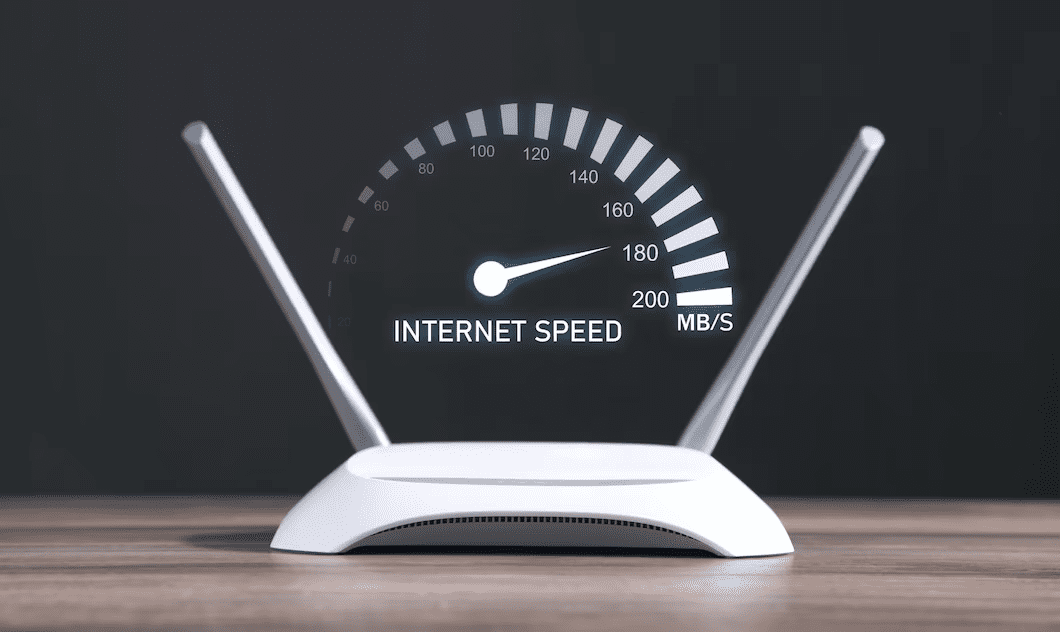
Primárním faktorem, který může přispět k chybovému kódu NW-2-4, je připojení k internetu. Proto se ujistěte, že máte pevné a stabilní připojení k internetu. Chcete-li problém vyřešit, můžete také zkusit restartovat modem nebo směrovač. Zde jsou rychlé kroky, jak to udělat:
Krok 1 – Otevřete webový prohlížeč.
Krok 2 – Přejděte na libovolnou webovou stránku. Pokud se web načítá déle než obvykle, může se jednat o problém s internetem.
Postup restartování modemu nebo routeru:
Krok 1 – Najděte napájecí kabel vašeho modemu nebo routeru.
Krok 2 – Odpojte jej od napájení. Poté počkejte asi 1 minutu.
Krok 3 – Zapojte jej zpět a počkejte, až se modem nebo router restartuje a zcela se spustí.
Po provedení výše uvedených dvou kroků zkontrolujte, zda je chybový kód NW-2-4 opraven. Pokud přetrvává, můžete zkusit další uvedené metody.
Vyberte si kabelové připojení
Slabé připojení k internetu je potenciální příčinou chybového kódu NW-2-4. Zkuste tedy místo Wi-Fi použít kabelové připojení, abyste problém s připojením odstranili.
Někdy elektronické a fyzické rušení snižuje sílu bezdrátového signálu a přináší problémy s konektivitou. Postupujte podle těchto kroků:

Krok 1 – Zkontrolujte, zda vaše streamovací zařízení, jako je Smart TV nebo notebook, má ethernetový port.
Krok 2 – Získejte ethernetový kabel, pokud má vaše zařízení ethernetový port. Pokud nemáte ethernetový kabel, musíte si jej zakoupit.
Krok 3 – Připojte ethernetový kabel z ethernetového portu streamovacího zařízení k ethernetovému portu modemu nebo routeru.
Krok 4 – Po připojení zařízení přes ethernetový kabel vypněte Wi-Fi v zařízení. Wi-Fi můžete rychle vypnout v nastavení zařízení.
Krok 5 – Po provedení výše uvedených kroků zkontrolujte, zda byl chybový kód NW-2-4 vyřešen.
Vyčistit mezipaměť
Tato metoda může znít irelevantně, ale stále může být klíčovým faktorem za chybovým kódem NW-2-4. Proto se ujistěte, že často vymazáváte soubory cookie a mezipaměť ve svém zařízení, abyste vypněte všechny problémy související se softwarem, které mohou k chybě přispívat.
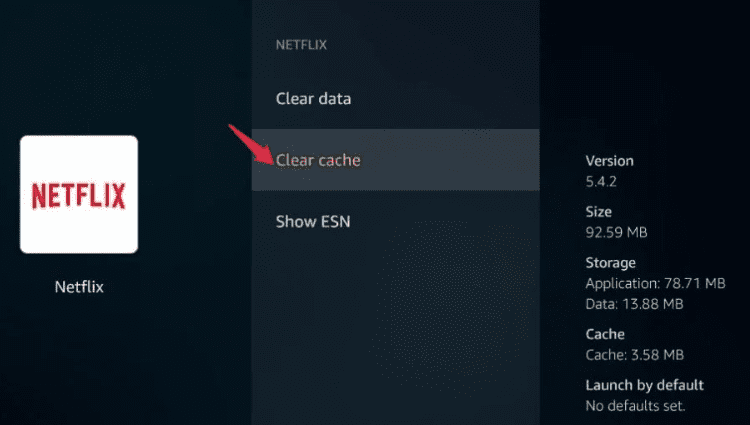
Kroky k vymazání mezipaměti:
Krok 1 – Otevřete na svém zařízení webový prohlížeč.
Krok 2 – Klikněte na tři tečky (možnosti) v pravém horním rohu obrazovky.
Krok 3 – Klikněte na možnost „nastavení“.
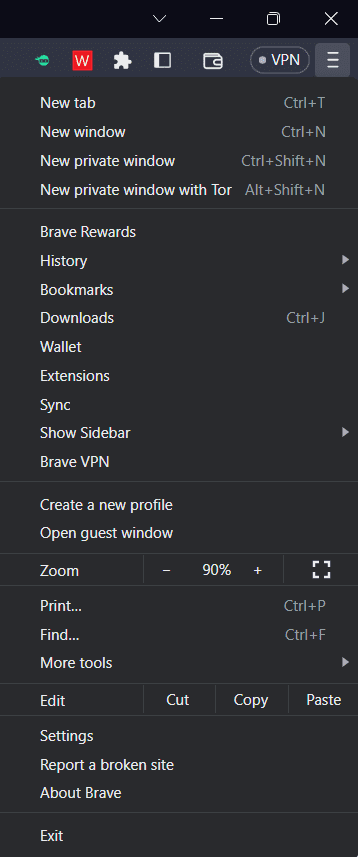
Krok 4 – Jakmile přejdete na stránku Nastavení, vyhledejte a klikněte na možnosti „Soukromí a zabezpečení“.
Krok 5 – Klikněte na „Vymazat údaje o prohlížení“.
Krok 6 – Nyní najdete seznam několika možností. Vyberte možnosti „Soubory cookie a další data webu“ a „Obrázky a soubory uložené v mezipaměti“.
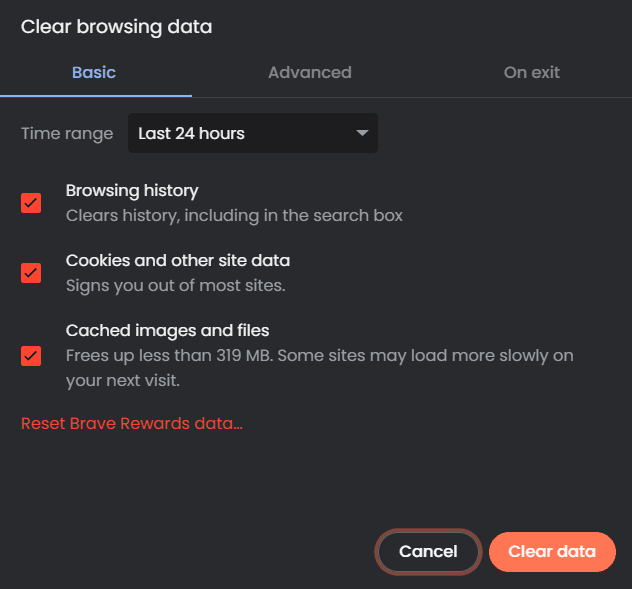
Krok 7 – Nyní si musíte vybrat konkrétní časový rámec dat, která chcete vymazat. Vyberte si tedy kteroukoli preferovanou možnost.
Krok 8 – Klikněte na „Vymazat data“.
Krok 9 – Po dokončení výše uvedených kroků restartujte zařízení a zkuste streamovat svůj obsah.
Deaktivujte VPN
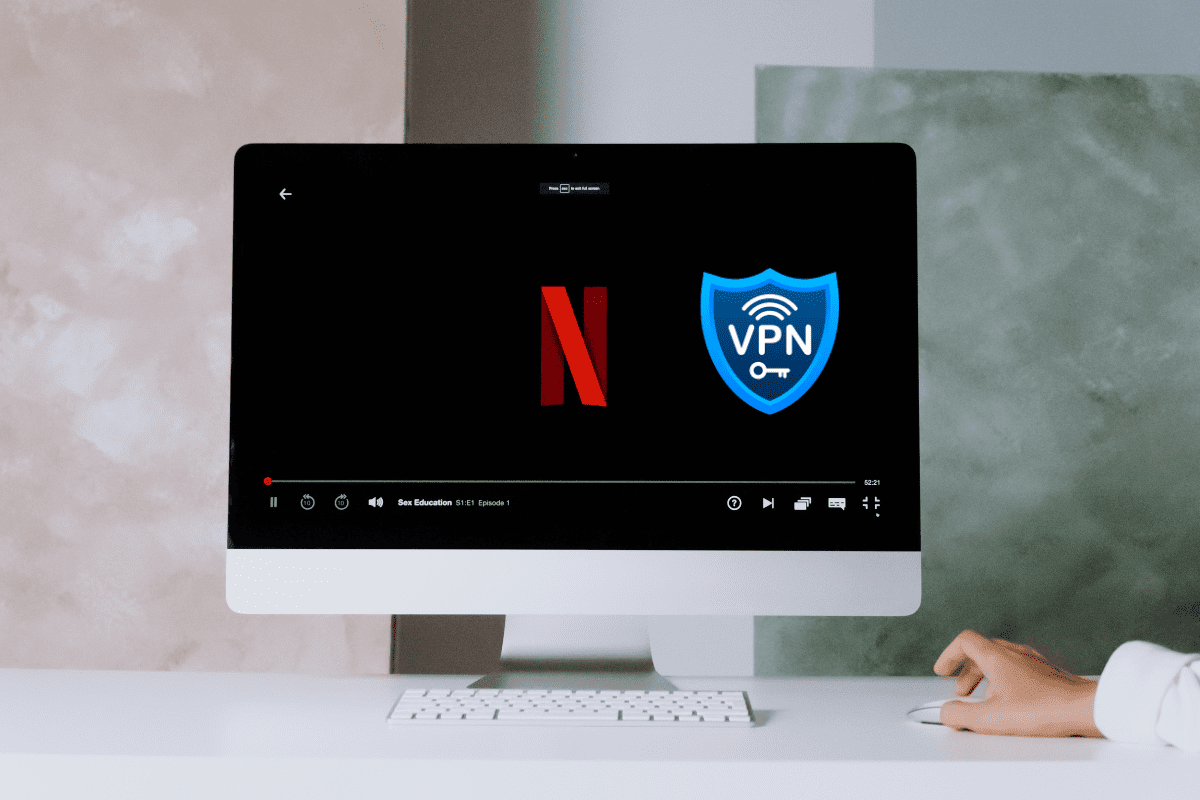
Víme, že mnoho lidí používá VPN při streamování na Netflixu z různých důvodů. Naproti tomu používání VPN může také porušovat podmínky služby Netflix. Zkuste tedy zakázat VPN, protože může narušovat připojení k serveru Netflix.
Kroky k deaktivaci VPN na stolním počítači nebo notebooku:
Krok 1 – Klikněte na ikonu softwaru VPN na hlavním panelu vašeho zařízení.
Krok 2 – Vyberte „Odpojit“ nebo „Konec“ z nabídky VPN pro deaktivaci VPN. Toto deaktivuje VPN, pokud používáte VPN třetí strany.
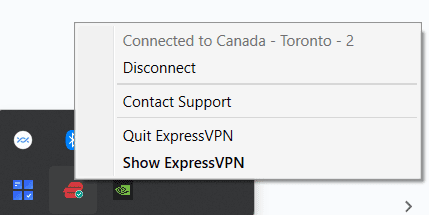
Krok 3 – V případě, že používáte vestavěnou VPN, přejděte na „Nastavení“.
Krok 4 – Klikněte na možnost „VPN“ a přepněte přepínač na vašem zařízení do polohy „OFF“.
Krok 5 – Nyní zkuste znovu streamovat svůj obsah.
Kroky k deaktivaci VPN na Smart TV:
Krok 1 – Najděte ikonu aplikace VPN na vaší Smart TV nebo přejděte do nastavení TV. Pomocí externího zařízení můžete místo toho na tomto zařízení najít aplikaci VPN.
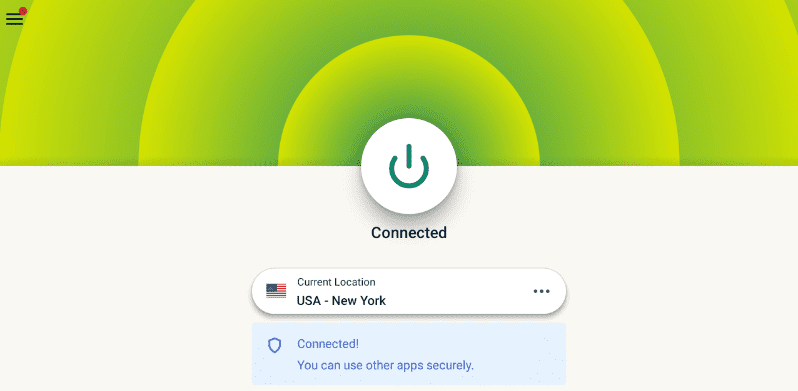
Krok 2 – Otevřete aplikaci VPN a vyhledejte možnost „Odpojit“ nebo „Ukončit“, abyste totéž vypněte.
Krok 3 – Pokud používáte vestavěnou funkci VPN, přejděte do nabídky „Nastavení“ televizoru.
Krok 4 – Nyní vyhledejte a klikněte na možnost „Síť“.
Krok 5 – Přejděte na možnost „VPN“ v nabídce Síť.
Krok 6 – Jakmile najdete možnost VPN, přepněte ji do polohy „OFF“, abyste deaktivovali VPN na vaší Smart TV.
Aktualizujte software svého zařízení
S neustálým zlepšováním Netflixu a moderních technologií je pro uživatele zásadní sladit kompatibilitu se streamovací platformou. Proto často aktualizujte software zařízení, abyste předešli případným chybám.
Kroky k aktualizaci softwaru zařízení:
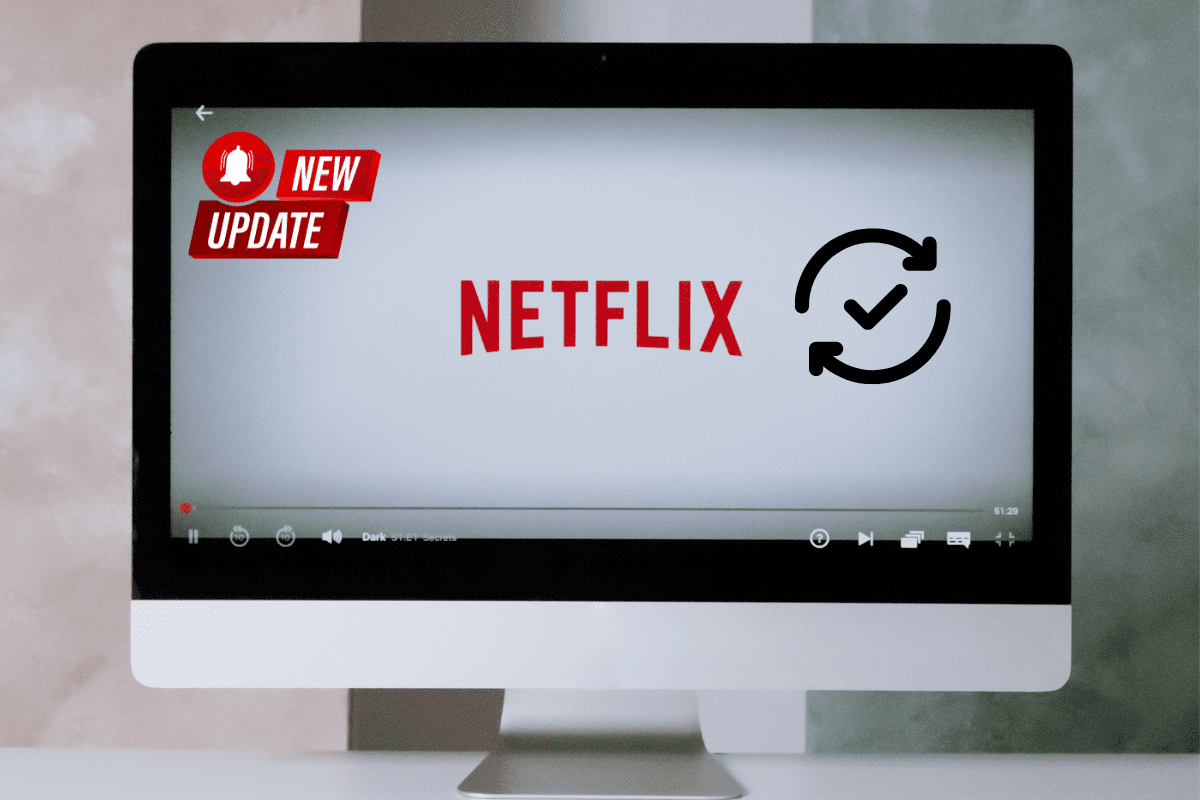
Krok 1 – Chcete-li zkontrolovat kompatibilitu zařízení, přejděte do nabídky „Nastavení“ vašeho zařízení a klikněte na „Aktualizace systému“.
Krok 2 – Pokud je k dispozici nějaká aktualizace, vyberte možnost stažení a nainstalujte ji.
Krok 3 – Nyní postupujte podle pokynů na obrazovce a dokončete aktualizaci softwaru na vašem zařízení.
Krok 4 – Po úplné aktualizaci zařízení jej restartujte.
Krok 5 – Nyní otevřete Netflix a zkuste streamovat svůj obsah.
Kontaktujte podporu Netflix
Chybový kód Netflix NW-2-4 se týká problémů s připojením mezi zařízením a serverem Netflix. Pokud jste vyzkoušeli všechny výše uvedené metody a stále nemůžete problém vyřešit, může to být chyba na druhé straně. Obraťte se proto na podporu Netflix pro spolehlivé řešení.
Kroky, jak kontaktovat podporu Netflix za účelem vyřešení chyby Netflix NW-2-4:
Krok 1 – Přejděte na webovou stránku centra nápovědy Netflix.
Krok 2 – Přejděte dolů a klikněte na „Kontaktujte nás“.

Krok 3 – Ze seznamu možností vyberte možnost „Problémy se streamováním“.
Krok 4 – Vyberte svůj aktuální problém, například „Kód chyby NW-2-4“.
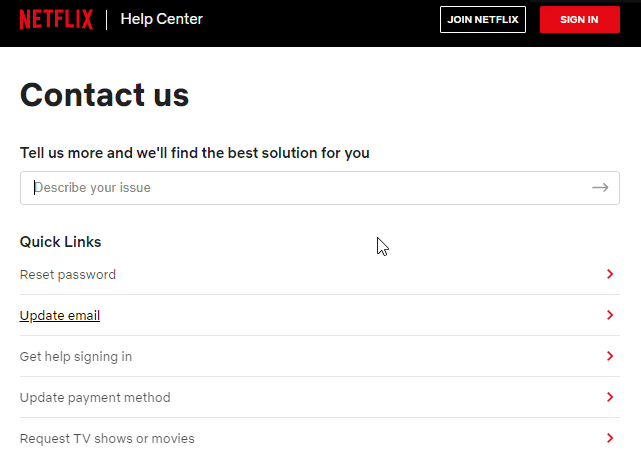
Krok 5 – Vyberte si preferovaný způsob kontaktu. Například telefon, živý chat nebo e-mail.
Krok 6 – Nyní postupujte podle pokynů na obrazovce podle vaší kontaktní metody.
Krok 7 – Počkejte na další pomoc Netflixu.
Podle výše uvedených kroků se brzy obrátíte na podporu Netflix, která vám pomůže s dalším odstraňováním problémů.
Rychlé tipy, jak se v budoucnu vyhnout získání NW-2-4
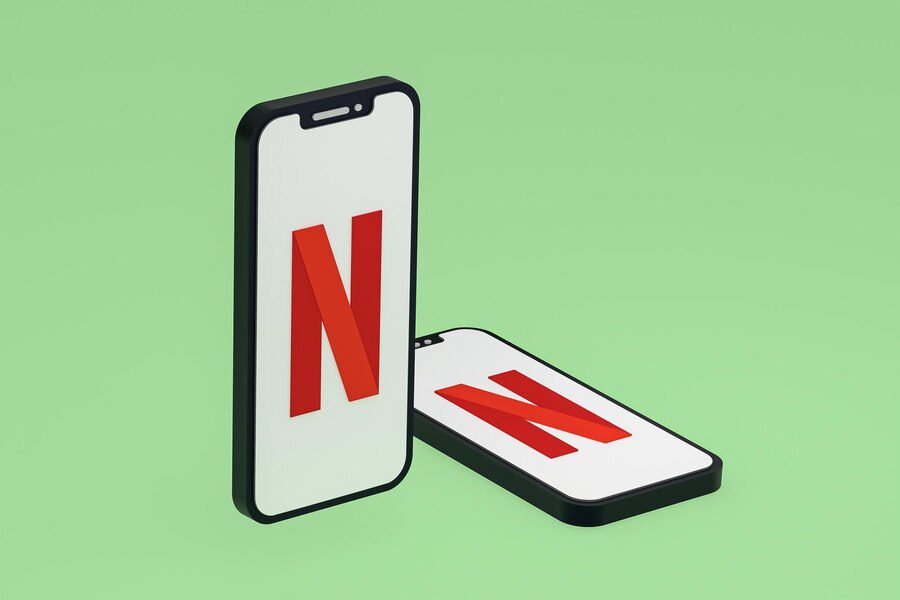
Jak jste sledovali blog až sem, nyní jste obeznámeni s kódem chyby Netflix NW-2-4. Pro plynulé streamování je však potřeba více než vědět, jak problém vyřešit; musíte také vědět, jak se této chybě vyhnout. Z tohoto důvodu máme rychlé tipy a triky, které můžete použít, abyste předešli stejnému problému v budoucnu.
Závěr
Netflix Error Code NW-2-4 může být nepříjemný a časově náročný. Abychom vám dnes pomohli s touto výzvou, diskutovali jsme o tom, co je chybový kód NW-2-4, proč k němu dochází a jak jej vyřešit. Kromě toho jsme vám také poskytli rychlé tipy, jak se v budoucnu vyhnout stejné chybě a užít si bezproblémové streamování na Netflixu.
Dále vyřešte kód chyby Netflix UI-800-3, abyste mohli pokračovat ve sledování.